この簡単なチュートリアルでは、メールに音楽ファイルを添付して送信する三つの方法を詳しく説明します。さらに、ほとんどのメールサービスには添付サイズ上限がありますので、音楽ファイルサイズを圧縮する方法も紹介します。
メールで音楽ファイルを送信できますか?答えはもちろんです。しかし、メールで音楽を送る前に、ファイルが最大添付制限を超えているかどうかをチェックしたほうがいいです。
メールサービスの最大添付制限より大きい音楽ファイルを共有したいなら、WonderFox HD Video Converter Factory Proのような音声圧縮ソフトウェアでファイルを圧縮してから送信するか、GmailのGoogle DriveまたはOutlookのOne Driveにオーディオまたは音楽をアップロードして、リンクでファイルを共有します。
ここでは、まず音楽ファイルをメールで送る方法を紹介します。各メールサービスの添付制限や音楽ファイルを圧縮する方法などもご紹介しますので、読み続けてください!
関連記事:VLCで動画サイズを圧縮、GoPro動画を圧縮する
最大添付サイズ制限を超えたオーディオファイルをメールに添付して送信するには、WonderFox HD Video Converter Factory Proで音楽ファイルを圧縮することをおすすめします。最低限の品質劣化でファイルサイズを縮小できます。ほかに、音楽ファイルの形式を変換、音楽を編集することも可能です。
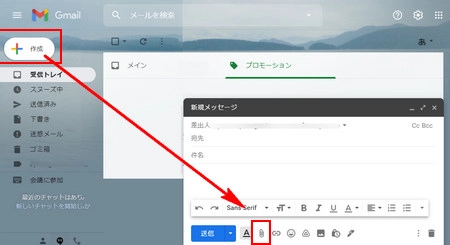
1.ログインまたはアカウントを作成:https://mail.google.com/mail
2.左上の「+」アイコンをクリックして新規メッセージを開き、受信者のアドレス、件名を入力。
3.添付ファイルのアイコンをクリックして音楽オファイルをアップロード、「送信」をクリック。
最大25MBの上限値を超えた場合、Google driveにファイルをアップロードし、共有可能なリンクを生成することができます。
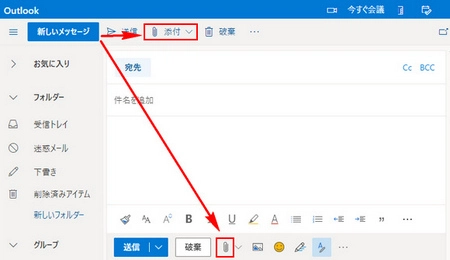
1.ページに移動:https://outlook.live.com/、アカウントを作成、またはログイン。
2.「新しいメッセージ」ボタンをクリックし、受信者と件名を追加。
3.「添付」ボタンをクリック、オーディオを選択し、「送信」をクリック。
最大添付サイズの制限は20MBです。音楽ファイルが大きすぎる場合は、One Driveにアップロードすることができます。
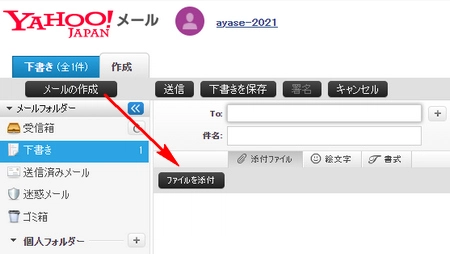
1.メールサービスを開き:https://mail.yahoo.com/
2.左上隅にある「メールの作成」をクリック、受信者のメールアドレス、件名を追加。
3.「添付ファイル」をクリックし、コンピューターから音楽ファイルを選択し、「送信」をクリック。
最大添付サイズは25MBです。超えた場合、クラウドサービスにファイルをアップロードして、URLをコピー&ペーストして共有することができます。
音声ファイルをインターネットにアップロードしたくないなら、音声圧縮ソフトを使用して音楽ファイルを圧縮してからメールで送ることをおすすめします。WonderFox HD Video Converter Factory Proは最低限の品質劣化で音楽を圧縮したり、音声形式をMP3、FLAC、AC3、AACなどに変換したり、ビットレートなどのパラメータも自由に調整したりできます。もちろん、メール添付用の動画を圧縮することもできます。
始まる前、音楽圧縮ソフトをお使いのWindowsパソコンに無料ダウンロードしてインストールしてください。
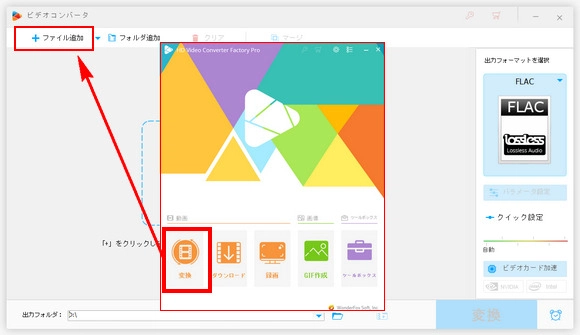
「ファイル追加」をクリックしてファイルをソフトに読み込みます。または、圧縮したい音楽ファイルを直接ソフトにドラッグアンドドロップします
ソフト右側にある「出力フォーマットを選択」をクリックして、「音楽」タブで希望のフォーマットを選びます。MP3形式はサイズが小さいなので、これを選択します。
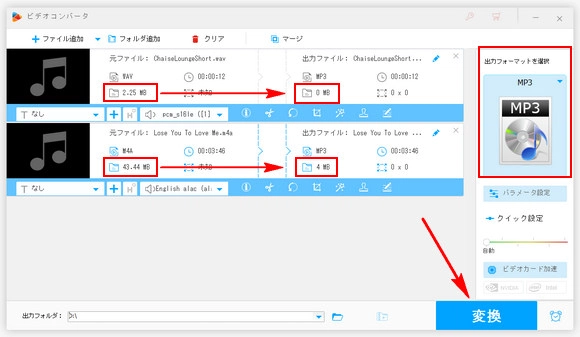
下の逆三角形ボタンを押し、出力フォルダを設定します。最後は、右下の「変換」をクリックすれば、圧縮作業が開始できます。
ヒント:ビットレートが低くなれば、ファイルサイズも小さく圧縮できます。「パラメータ設定」から調整しましょう。音量を上げるなどもできます。
ほかに、音声ファイルの長さを調整し、必要の部分だけ保存できます。
以上は、音楽ファイルをメールで送信する方法や圧縮する方法についての紹介でした。WonderFox HD Video Converter Factory Proを使って、音声ファイルを圧縮することが簡単でしょう。それだけではなく、このソフトはMP4、MP3などあらゆるビデオおよびオーディオを圧縮することができます。
WonderFox HD Video Converter Factory ProはMP4、AVI、MPG、WMV、および500+のデジタルフォーマットとデバイスに、ファイルを変換することができます。また、カット、結合、トリミングやビデオの解像度、および他のパラメータの設定を変更することができます。オンライン音楽をダウンロードしたりすることもサポートしています。

WonderFox HD Video Converter Factory Pro
オーディオファイルを圧縮するだけではなく、YouTube、Facebook、Yahooなど300以上のサイトから動画、音声をダウンロードすることや、カット、トリミング、字幕追加、エフェクト追加などビデオ&オーディオを編集することや、画面録画、GIF、着メロを作ることなどもできます。
WonderFox Softプライバシーポリシー | Copyright © 2009-2025 WonderFox Soft, Inc. All Rights Reserved.